CHM fájl létrehozása eszközök html help workshop
A folyamat létrehozásának CHM elősegíti egy olyan eszköz, mint a HTML Help Workshop, a Microsoft által kifejlesztett. Letöltése HTML Help Workshop a Microsoft. Telepítse a HTML Help Workshop a számítógéphez. Létrehozta a helyi meghajtón D: egy mappát, és hívják chm. Fuss a HTML Help Workshop, válassza a «File» helyi menü -> «Új» -> «Project». A projekt varázsló.
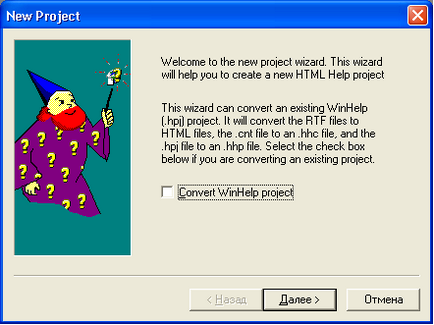
Ábra. 1. Az első oldal létrehozása varázsló segítségével
Meg kell adnia, ha a projekt CHM fájl tárolásra kerül. Van egy mappát teremtett minket.
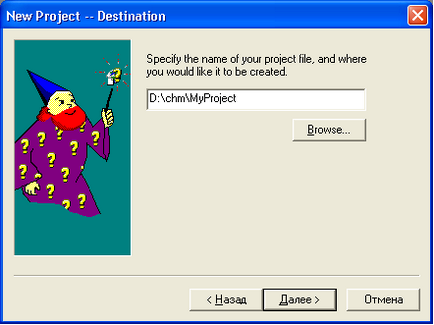
Ábra. 2. A helyszín a projekt-kiválasztási ablakban
A következő lépésben nem változtatunk semmit, mert nincs olyan fájlokat, amelyek hozzáadott HTML Help Workshop projekt.
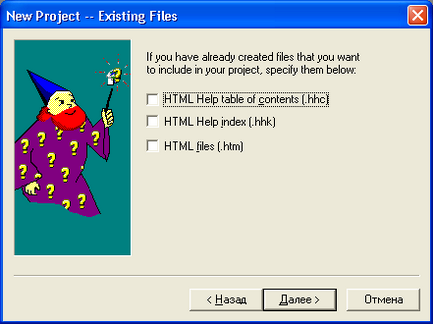
Ábra. 3. ablak jelzi, hogy milyen fájlok létrehozásához szükséges referencia már veled
Kattintson a „Befejezés”. Volt egy üres projektet. Most el kell készíteni a fájlokat, amelyek nélkül lehetetlen létrehozni chm. A legfontosabb dolog -, hogy saját oldalt tartalmazó igazolást. Létrehozni őket, akkor ki kell választani a helyi «File» menü -> «HTML File», a megjelenő ablakban írja be a nevét az oldalon, amit létrehoz. Hívtam, hogy «Intro».
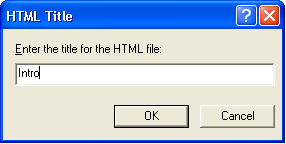
Ábra. 4. Létrehozása az első HTML fájlban
Miután kalapált a nevét, és nyomja meg az «OK», előtted egy ablak, amely egy üres html oldalt, ha megtartjuk ebben a formában, akkor csak egy üres html oldal fejlécében c «Intro». Írja be semmit a címkék között
és mentse el az oldalt kattintva a kép egy floppy lemezt a mappát a D: \ CHM.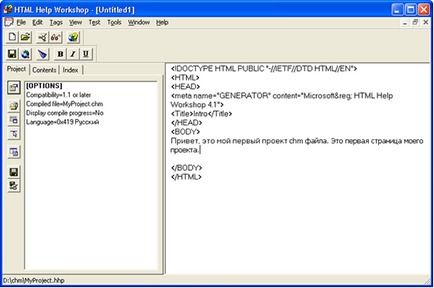
Is, hozzon létre egy pár oldalt, így kísérletezni egy kicsit. Létrehoztam «FolderIntro.htm» oldalak «Segítség A Folder.htm»
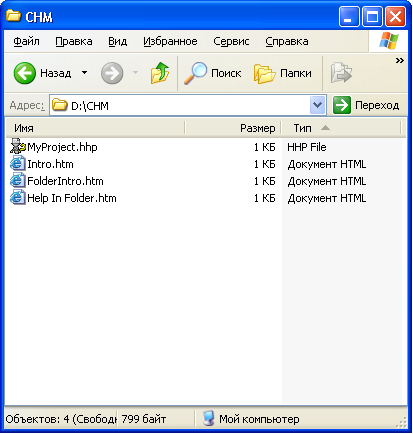
Ábra. 6. A fájlokat a projekt mappa
Most van 3 fájl, amelyeket meg kell összeállítani egy CHM fájl. De ahhoz, hogy hozzon létre egy CHM fontos volt ahhoz, hogy teljes könyvtárszerkezetet és a Súgó oldalak vannak tárolva a fájl. Ez a fa mindig található a bal oldalon a Súgó szöveg. Ahhoz, hogy létrehozza ezt a fát, meg kell, hogy menjen a «Tartalom» lapon a HTML Help Workshop. Ha rákattint ez a lap lesz a kérdés:
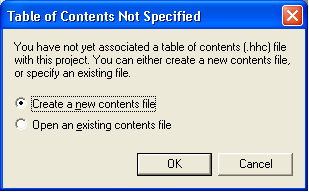
Ábra. 7. Készítsen tartalmat fájlt (ami tárolja egy fa struktúra referencia)
Mi, persze, elfogadja, és hozzon létre egy új tartalmat fájlt. Tegyük fel, hogy a fájl nevét, hogy felajánlja nekünk a HTML Help Workshop - «táblázat Contents.hhc». A bal oldalon figyelni, hogy a függőleges gombsor fogjuk használni őket, amikor létre tartalmat fájlt. Nyomja meg a tetejükön - «Tartalom Tulajdonságok».
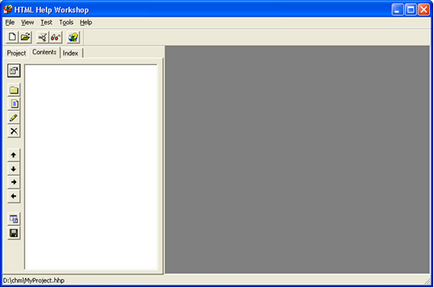
Ábra. 8. ablakot, ahol létre a tartalmat fa
Tehát, térjünk le a létrehozását könyvtárfába. Nyomja meg a gombot a kép egy levél, egy ablak jelenik meg előttünk, amelyben töltse «title» mezőben (beírtam Intro). Nyomd meg a gombot «Add ...», egy ablak jelenik meg «Path vagy URL», írja be a területen «fájl vagy URL» a neve az első létrehozott html oldalt. Mivel az oldal tárolhatók ugyanabban a könyvtárban, mint maga a projekt - D: \ CHM, nincs szükség, hogy meghatározza a teljes elérési utat.
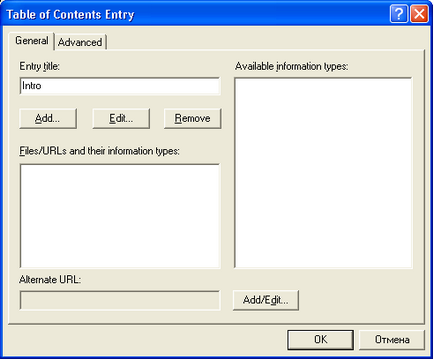
Ábra. 9. Adjunk hozzá egy oldal a tartalom táblázat
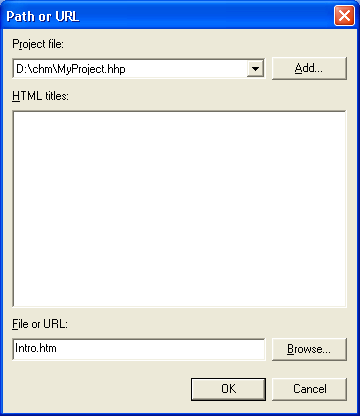
Ábra. 10. hozzáadása oldalt a projekt
Ezután kattintson az «OK» mindkét mezőben. Most kattintson a gombra a mappa ikonra. Egy ablak jelenik meg, ami érdekli, hogy a könyvtárat, hogy helyezze a tetején a tartalom asztalra. Egyetértünk, majd ha szükséges, a változás.
Ábra. 11. Megjegyzés a felvétel helyét a tartalom fa
Itt ugyanaz az ablak, mint azzal a kiegészítéssel, egy oldal, amely szükséges, hogy a könyvtár nevét, és adja meg a html fájl jelenik meg a kiosztási ebben a könyvtárban. Miután a könyvtár van konfigurálva, válassza ki azt a könyvtárat, és kattintson a gombra a kép az oldalon. A kérdés, hogy helyezze be a lap tetején, azt felelem: „Nem”. És így, miután beállította ezt az oldalt akkor kerül be a létrejött könyvtárba. Most már tudja mozgatni a könyvtár alatti kattintva a nyíl gombra lefelé.
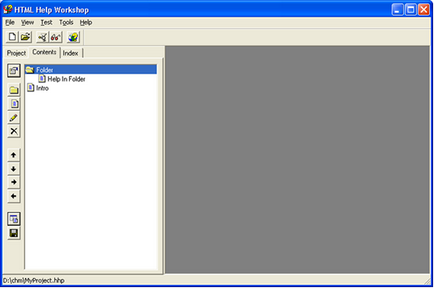
Ábra. 12. Valami hasonló a tartalom fa
Menteni a tartalmat asztalra.
Most hozza létre az „Index” a CHM fájlokat. Ehhez menj a «Tartalomjegyzék» lapra, és megállapodtak abban, hogy hozzon létre egy új fájlt index «index.hhk». A megjelenő ablakban kattintson a gombra a kulcsot, írja be a területen «kifejezés» kulcsszót a keresés, amely az index (amikor a súgó fájlt már be van állítva) megnyílik egy külön oldalt. Miután a kulcsszavak, valamint tartalom létrehozása asztal, meg kell adni a fájl, amely megfelel a kulcsszó.
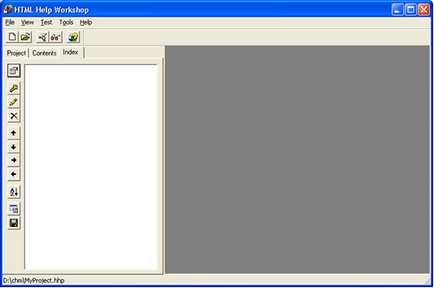
Ábra. 13. Az ablak létrehozása index
Miután létrehozott egy tartalomjegyzék, index és html fájlokat maguk is elindíthatja a telepítő fájlt chm. Ehhez menj a lap «Project», majd nyomja meg a legfelső gombot a függőleges sorban. Mi meg mindent, mint a screenshotok.
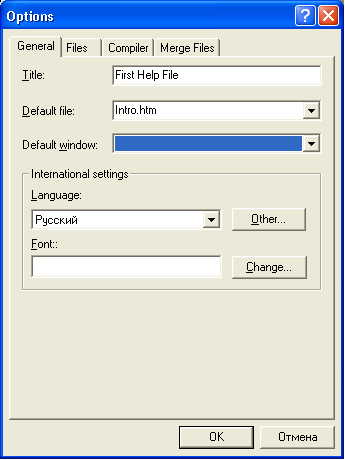
Ábra. 14. Projekt beállítások fülön Általános
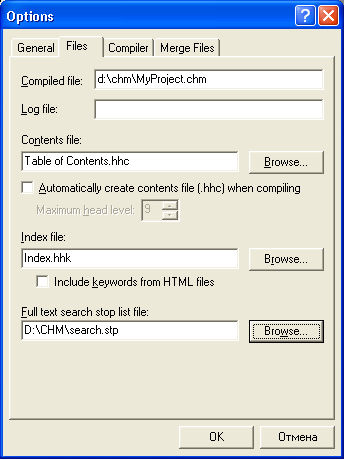
Ábra. 15. Projekt beállítások fülön Files
A «Files» azt mutatja, hogy meg kell határozni, hogy mely fájlokat használunk, mint a tartalom, a fájl- és indexfájlját, valamint Teljes szöveges keresés megáll fájlt. Az első két fájlt a korábban létrehozott, és az utóbbi létrehozni, kattintson «Browse ...» és megadja a nevét a «keresés». Ezután nyomja meg az «OK».
Ahhoz, hogy hozzon létre egy fájlt keresési CHM szükségességét lap «Compiler» tesz egy négyzetet «Fordítsd teljes szöveges keresési információk».
Most kattintson a gombra a mappa ikonra (balról a második tetején), a megjelenő ablakban kattintson a gombra «Hozzáadás ...» válassza ki az összes html fájlokat szeretnénk hozzáadni a tanúsítványt, és kattintson a „Megnyitás”. Minden fájl bekerül a súgó fájlt. Most kell egy ilyen kép.
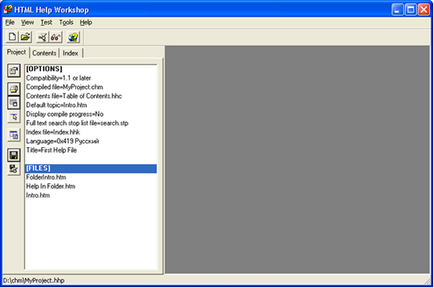
Ábra. 16. hozzáadása HTML fájlokat
Továbbra is csak a összeállít egy CHM fájlt. Kattints a gombra a legalján függőleges gombsor.
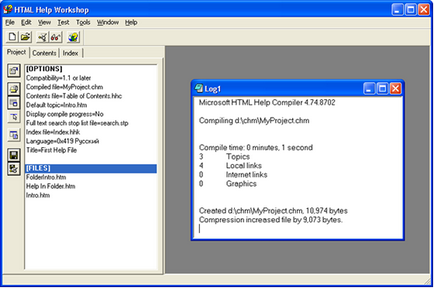
Ábra. 17. Összeállítás
Úgy tűnik, jelentkezzen, hogy e tenni. Nyissa meg a mappát a D: \ CHM, és hol a fájl készen áll a «MyProject.chm». A létrehozását chm befejeződött.